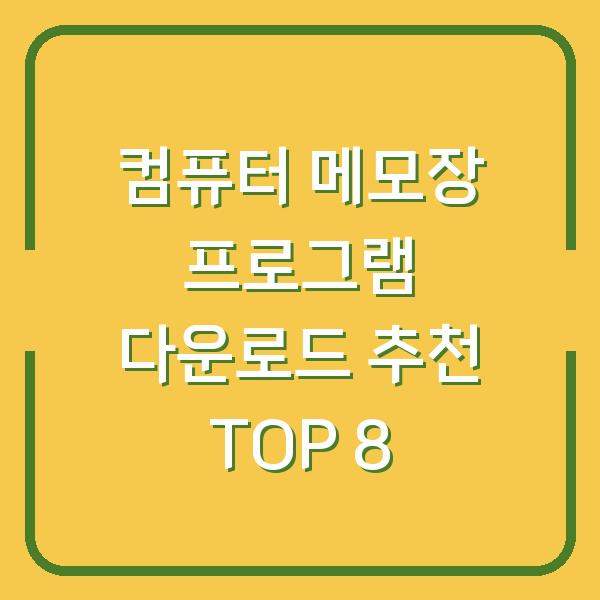윈도우 11은 사용자에게 다양한 기능과 향상된 성능을 제공하지만, 사용하면서 발생하는 문제들로 인해 초기화가 필요할 때가 있습니다. 초기화는 시스템을 원래 상태로 되돌리거나, 모든 데이터를 삭제하고 새로 시작할 수 있는 방법입니다.
이번 글에서는 윈도우 11을 초기화하는 두 가지 방법, 즉 개인 파일을 유지하면서 초기화하는 방법과 모든 항목을 제거하는 방법에 대해 자세히 설명하겠습니다.

윈도우 11 초기화의 필요성
윈도우 11을 초기화해야 하는 이유는 다양합니다. 예를 들어, 시스템 성능 저하, 맬웨어 감염, 잦은 오류 발생 등으로 인해 컴퓨터의 운영 체제가 불안정해질 수 있습니다.
이러한 문제를 해결하기 위해서는 시스템을 초기화하여 원래 상태로 되돌리는 것이 효과적입니다. 초기화를 통해 사용자는 불필요한 데이터를 삭제하고, 시스템 속도를 향상시킬 수 있으며, 중요한 개인 정보를 안전하게 삭제할 수 있습니다.
| 초기화 필요성 | 설명 |
|---|---|
| 성능 향상 | 불필요한 데이터 삭제로 시스템 속도 개선 |
| 보안 강화 | 개인 정보 및 민감한 데이터 삭제로 보안 강화 |
| 오류 해결 | 시스템 오류 및 불안정한 상태 개선 |
| 새로운 시작 | 이전 설정 및 데이터를 모두 지우고 새로 시작 가능 |
윈도우 11 초기화는 사용자에게 여러 가지 장점을 제공합니다. 초기화를 통해 사용자는 컴퓨터의 성능을 최적화하고, 보안을 강화하며, 새로운 시작을 할 수 있습니다.
하지만 초기화 과정에서 데이터 손실이 발생할 수 있으므로, 중요한 데이터는 반드시 백업해 두어야 합니다.
개인 파일 유지하면서 초기화하기
개인 파일을 유지하면서 윈도우 11을 초기화하는 방법은 다음과 같습니다. 이 방법은 사용자가 개인 파일을 보존하면서 시스템을 새롭게 설치하고자 할 때 유용합니다.
- 설정 열기: 키보드에서
Windows + i키를 눌러 설정 창을 엽니다. - 시스템 선택: 왼쪽 메뉴에서 ‘시스템’을 클릭한 후, ‘복구’를 선택합니다.
- PC 초기화 선택: 복구 옵션에서 ‘이 PC 초기화’를 클릭합니다.
- 옵션 선택: 여기서 ‘개인 파일 유지’ 옵션을 선택합니다. 이 옵션은 개인 파일은 그대로 두고, 설치된 애플리케이션과 설정을 제거합니다.
- 설치 방법 선택: 클라우드 다운로드 또는 로컬 재설치를 선택할 수 있습니다. 클라우드 다운로드는 인터넷을 통해 최신 윈도우 11 이미지를 다운로드하여 설치하는 방법입니다. 로컬 재설치는 현재 설치된 윈도우 11 파일을 사용하여 재설치하는 방법입니다.
- 설정 변경: 추가 설정에서 필요에 따라 설정을 조정한 후 ‘다음’을 클릭합니다.
- 초기화 진행: 모든 설정을 확인한 후 ‘다시 설정’을 클릭하여 초기화 작업을 시작합니다.
이 과정에서 중요한 점은 초기화가 완료될 때까지 컴퓨터를 끄거나 강제로 종료하지 않는 것입니다. 초기화 과정은 시간이 걸리며, 중간에 문제가 발생할 경우 초기화가 실패할 수 있습니다.
| 단계 | 설명 |
|---|---|
| 설정 열기 | Windows + i 키로 설정 창 열기 |
| 시스템 선택 | ‘시스템’ 클릭 후 ‘복구’ 선택 |
| PC 초기화 선택 | ‘이 PC 초기화’ 클릭 |
| 옵션 선택 | ‘개인 파일 유지’ 선택 |
| 설치 방법 선택 | 클라우드 다운로드 또는 로컬 재설치 선택 |
| 설정 변경 | 추가 설정 조정 후 ‘다음’ 클릭 |
| 초기화 진행 | 모든 설정 확인 후 ‘다시 설정’ 클릭 |
주의사항
개인 파일을 유지하는 초기화 방법은 사용자가 원하지 않는 애플리케이션과 설정을 제거하지만, 개인 파일은 그대로 두기 때문에 파일의 백업이 필요하지 않습니다. 그러나 초기화 중 문제가 발생하면 데이터 손실이 일어날 수 있으므로, 중요한 파일은 미리 백업해 두는 것이 좋습니다.
모든 항목 제거하고 초기화하기
모든 항목을 제거하고 윈도우 11을 초기화하는 방법은 시스템을 완전히 초기화해 공장 출하시 상태로 되돌리고자 할 때 유용합니다. 이 과정은 모든 데이터와 설정을 삭제하므로, 중요한 데이터는 반드시 백업해 두어야 합니다.
- 설정 열기:
Windows + i키를 눌러 설정 창을 엽니다. - 시스템 선택: ‘시스템’을 클릭한 후, ‘복구’를 선택합니다.
- PC 초기화 선택: ‘이 PC 초기화’를 클릭합니다.
- 옵션 선택: 이번에는 ‘모든 항목 제거’ 옵션을 선택합니다. 이 옵션은 모든 사용자 계정, 파일, 설정, 애플리케이션을 삭제합니다.
- 설치 방법 선택: 클라우드 다운로드 또는 로컬 재설치를 선택할 수 있습니다.
- 설정 변경: 추가 설정에서 필요에 따라 설정을 조정한 후 ‘다음’을 클릭합니다.
- 초기화 진행: 모든 설정을 확인한 후 ‘다시 설정’을 클릭하여 초기화 작업을 시작합니다.
이 과정 역시 시간이 걸리며, 초기화 중 문제가 발생하지 않도록 주의해야 합니다.
| 단계 | 설명 |
|---|---|
| 설정 열기 | Windows + i 키로 설정 창 열기 |
| 시스템 선택 | ‘시스템’ 클릭 후 ‘복구’ 선택 |
| PC 초기화 선택 | ‘이 PC 초기화’ 클릭 |
| 옵션 선택 | ‘모든 항목 제거’ 선택 |
| 설치 방법 선택 | 클라우드 다운로드 또는 로컬 재설치 선택 |
| 설정 변경 | 추가 설정 조정 후 ‘다음’ 클릭 |
| 초기화 진행 | 모든 설정 확인 후 ‘다시 설정’ 클릭 |
주의사항
모든 항목 제거하는 초기화 방법은 데이터를 완전히 삭제하므로, 복구할 수 없게 됩니다. 따라서 중요한 데이터는 반드시 외부 저장장치나 클라우드에 백업해 두어야 합니다.
초기화 후에는 다시 윈도우를 설치해야 하며, 이 과정에서 초기 설정을 다시 진행해야 합니다.
결론
윈도우 11 초기화는 시스템 문제를 해결하고 성능을 최적화하는 데 유용한 방법입니다. 개인 파일을 유지하면서 초기화하는 방법과 모든 항목을 제거하는 방법 중에서 선택할 수 있으며, 각 방법은 상황에 따라 적절하게 선택해야 합니다.
초기화 과정에서 데이터 손실의 위험이 있으므로, 중요한 파일은 항상 백업해 두는 것이 좋습니다. 초기화 후에는 시스템이 정상적으로 작동하는지 확인하고, 필요한 소프트웨어와 설정을 다시 구성하여 원활한 사용이 가능하도록 해야 합니다.